如何活用 Trello 記帳?我的理財計畫心得與看板範本
相信很多電腦玩物的讀者都讀過我的這一篇記帳方法文章:
在那篇文章中,我希望跳脫記流水帳,養成一個簡單、輕鬆、真的做得到,而且也有效的記帳習慣,用 Evernote 筆記就能完成,不一定要用到複雜的 Excel 記帳表格,因為我的切入角度是:「理財計畫的目的不是流水帳,而是金錢規劃」。
所以我的記帳方法裡,相較於每一筆花費,我更專注於收入與支出之間的最後「平衡分配」,還有是否達到最終的「存錢計畫」,準確掌控有餘裕的「閒錢額度」。而這樣的記帳方法,我想到還有一個工具頗適合來管理,那便是「 Trello 」。
2017/3 新增經驗總結:記帳不是只能流水帳,養成有效記帳習慣可以用這七種記帳方法
2017/3 新增經驗總結:記帳不是只能流水帳,養成有效記帳習慣可以用這七種記帳方法
為什麼 Trello 也適合進行理財計畫?
Trello 是很棒的「進度」管理工具,另外透過看板也便於「鳥瞰」整個計畫。
上述兩個特點剛好很適合我的記帳理財想法:
透過收入與支出的「進度」管理,達成「存錢目標」,並且可以從「鳥瞰」看板隨時掌握「彈性的閒錢額度」。
下面就讓我直接分析自己的「 Trello 年度理財計畫」看板,我用一個看板來管理「一整年度」的記帳過程,這樣才不會太瑣碎,想要深入探究的朋友,除了我的圖文解說,也可以直接打開我的「 Trello 年度理財計畫看板範本」參考。
而還不了解 Trello ,但看到下面的理財方式覺得很適合你的朋友,建議先閱讀「為什麼大家愛用 Trello ?最佳整理教學讓事情井然有序」一文,了解完整的 Trello 應用功能。
一、四大理財列表:
我經過一段時間的測試、打磨,最後我用四大理財列表來管理一整年的理財計劃,如下圖所示,由左自右分成:
- 年度收入清單:把各種收入來源紀錄與統整。
- 年度固定支出:把固定的費用支出做統整,也方便下一年度複製這張列表。
- 年度存錢計畫:有了收入扣除支出的「進度」後,就可以推出存錢計畫的列表。
- 重大額外支出:然後最後準備一個補充列表,紀錄額外閒錢的支出。
這個列表安排最重要的就是往右推進進度:先開源,然後節流,有了多餘的金錢後就要擬定儲蓄計畫,最後把儲蓄完後多餘的錢再做妥善利用,金錢由左至右,就在一個專案進度中層層管理與應用。
二、「收入薪資列表」如何運用?
首先在第一個列表中,我用卡片記錄自己的各種收入,但收入在一年中可能從不同的時間點匯入,這時候應該怎麼記比較好呢?
我的記法是這樣的,例如幫「講座課程」這個收入項目開一張 Trello 卡片,進入卡片中,用「待辦清單」的方式,把已經完成講座並準備收取的款項一一列入清單,收到後就打勾,並且在卡片標題加總目前總收入額度。
這樣做的好處是,待辦清單還可以提醒我哪些款項收了,哪些款項尚未領取。
這裡運用了卡片與待辦清單功能,如果你不知道怎麼操作,可以參考:「為什麼大家愛用 Trello ?最佳整理教學讓事情井然有序」。
我用卡片管理幾大類型的收入,在卡片上直接加總這項收入的總金額,直接就寫在卡片上。
這邊確實就是要自己計算,沒辦法像 Excel 或 記帳 App 那樣自動加總,但因為是陸續累加的,每次只要多加一筆最新收入金額而已,其實實際運作時,算起來並不難。
三、「固定支出列表」如何運用?
接著進入固定支出列表,如果養成這個記帳習慣,這份列表可以從前一年度的 Trello 列表中直接複製過來,不用每次都從頭新增。
在這個列表中,首先我會一張一張卡片列出生活水電保險的支出金額,每張卡片裡,一樣用待辦清單去羅列每隔兩三個月的水電瓦斯帳單,然後加總在卡片上。
然後在 Trello 中我一樣不記流水帳,而是用「丟掉記帳軟體與 App ,轉個彎,我養成了記帳的習慣」這篇文章提到的方法,每個月給自己一筆生活開銷金額,一般消費盡可能控制在這筆金額內,這樣不用記帳也可以控管支出。
所以我會列出像是生活費、娛樂費這樣的卡片,一樣在裡面用待辦清單的方式記錄每個月給自己多少額度,然後加總在卡片上。
如果這邊真的需要記生活開銷流水帳,可以搭配「Excel 記帳雲端進化! Google 表單比記帳 App 還好用」的方法,用 Google 表單來記,然後把 Google 試算表連結到這張 Trello 卡片中即可。
在支出列表最下面,一樣新增一張卡片是總支出的加總金額。
這樣左右兩個列表並列,從總收入多少?到總支出多少?就一目了然,知道自己多出多少金額可以利用。
四、「存錢計畫列表」如何運用?
有了多餘的金額,就進入第三章列表:存錢計畫。
我會用每張卡片代表一種存錢計畫,例如定存、儲蓄險、特殊投資等等,各用一張卡片,卡片上註明這個存錢計畫目前的年度累積金額。
然後一樣在卡片內用待辦清單的方式,記錄每一筆儲蓄或投資,例如下圖中的定存卡片,就用待辦清單記錄什麼時候存進多少錢,而卡片上則是總金額。
同樣的,列表最後,我會再新增一張卡片,加總存錢計畫的總儲蓄金額。
不過這裡我會再增加一張或兩張「特殊存錢計畫」卡片,用來應付某些「特殊大型花費」的預先儲蓄,例如我要帶家人去日本玩,需要預存一筆錢,這時候就可以新增一張特殊存錢計畫卡片,裡面用待辦清單紀錄目前的資金達成度。
五、「額外支出列表」如何運用?
最後,則是在收入扣除支出與儲蓄後,還會有一些閒錢可以彈性運用,我就新增一個「額外支出列表」來管理這些彈性額度。
有些會超出每月生活費用的大花費,像是出國去玩,或是購買大家具,這些我就會用額外的閒錢來管理,列在額外支出列表中。
最後從左方的列表開始,總收入扣除總支出,再扣除存錢,最後就在第四列表最下方,列出「總閒錢彈性額度」的金額,這樣我就能很清楚的知道自己還有哪些彈性?是要多存一點錢?還是可以擬定一個新的花費計畫?
這樣,一個簡單有效的理財計劃就完成了。
六、Trello 上的延伸理財技巧:
- 1. 不計算零頭,因為不是記帳
除了上述的 Trello 列表管理外,還有一些實際使用時的小技巧,我也羅列如下跟大家分享。
首先我不太在意零頭,因為我的目標不是流水帳,而是達成存錢計畫,以及有效的花費即可。
- 2. 每一列下面用卡片總計,隨時加總或扣除
雖然 Trello 沒有加總功能,但用一張特殊卡片在列表下面加總,其實需求就可以滿足了,也不會太難,因為是陸續添加,陸續加總,並非要每次都重算一遍。
- 3. 用顏色標籤標註特殊項目:總計、特殊花費
為了讓某些特殊卡片更顯眼,我會用 Trello 的紅色標籤標明加總的卡片,用黃色標籤標明特殊花費的卡片。
- 4. 可以連結 Google Drive 的記帳表單
如果需要記流水帳,也可以從 Trello 卡片向外連結 Google 的記帳表單,這裡的技巧可以參考:Excel 記帳雲端進化! Google 表單比記帳 App 還好用。
- 5. 可以插入帳單照片
因為 Trello 卡片可以插入圖片附檔,如果你想附加帳單或信用卡單,也可以用插入附檔的方式完成。
- 6. 可以拖曳卡片改變順序與位置
Trello 的卡片可以拖曳到不同列表,這就有了進度管理的用途。
例如我在存錢計畫儲蓄的「旅行預算」,達成目標準備出發後,就可以把卡片直接移到額外支出列表,這樣不用重記,立刻就能加總。
- 7. 用時間提醒來提醒繳款日期
有些固定支出可能是有時間的,例如幾月幾號要繳某個款,這時候可以利用 Trello 的時間提醒功能,在這張卡片加上提醒。
- 8. 搜尋某次大花費
而當紀錄的項目多起來,或是有好幾個年度的看板時,可以利用 Trello 的搜尋功能,找到某張卡片,看到當時的花費。
- 9. 匯出 PDF 檔案
不過我自己使用 Trello 的心得時, Trello 比較像是專案執行工具,但還是不太適合做長期的資料庫,所以如果完成年度理財計畫,想要匯出資料,可以匯出成 PDF 檔案,放到你的資料庫去長期保存。
- 10. 很適合家庭多人協同合作
別忘了, Trello 是很棒的多人協同合作工具,也就是說我可以把這個理財看板,分享給家人一起管理,這樣就可以做成家庭理財計劃了!
這和我之前建議的另外一種方法:「我的家庭記帳方案:實作 Google 雲端記帳一個月心得」,有異曲同工之妙。
- 11. 如何把我的範本轉移到你的 Trello 使用?
最後,如果你看完上面的圖文教學,想立刻實際做做看,你可以把我的「電腦玩物年度理財計畫範本」直接複製到你的 Trello 使用喔!只要打開「電腦玩物年度理財計畫範本」網頁,在右方功能面板中,選擇「複製看板」,就能把我整個範本移到你的 Trello ,你就能好好研究與拆解了。
以上,就是我用 Trello 完成的年度理財計畫,在網頁版與 Trello App 版中都能順暢使用,推薦給大家,歡迎大家一起來討論 Trello 的創意用法。
延伸閱讀:
轉貼本文請註明來自電腦玩物原創,作者 esor huang(異塵行者),禁止商業使用,並附上原文連結:如何活用 Trello 記帳?我的理財計畫心得與看板範本

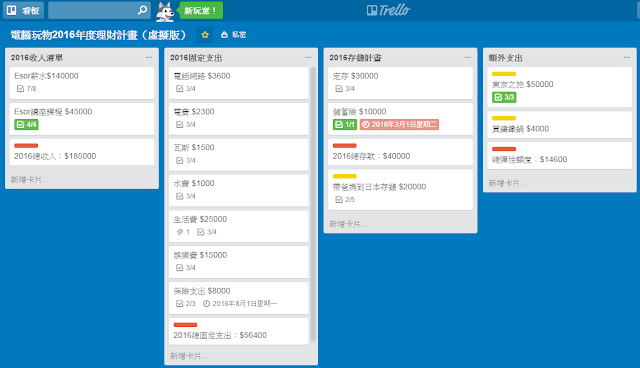

























感恩!複製使用!
回覆刪除歡迎取用
刪除站長的點子真的非常獨特又實用!
回覆刪除我實行了一段時間,相信這個方法是可用且有用的^^
刪除感謝您的無私分享,把工具透過不同的巧思運用到極致,已複製
回覆刪除創意與方法是我們最大的價值^^
刪除需要加總功能的話可以用看看這個Chrome Plugin -
回覆刪除Scrum for Trello:
https://chrome.google.com/webstore/detail/scrum-for-trello/jdbcdblgjdpmfninkoogcfpnkjmndgje?hl=en
有兩種方法可以加上備註:
(10) <--- 這是預算使用額度的意思
[10] <--- 這是最後使用的額度的意思
在卡片的名字最前面加上這兩種記號後,列表的行首就會出現各自的加總囉!
看名字會知道這原來是給軟體開發管理用的小工具,不過看到您的方式已經有在把帳目記在卡片的名字裡,那只要把帳目的位置換一下就能用了 :)
從二零一零年開始看您的部落格,受益良多,感謝您一直的分享 :)
好棒的方法,感謝您的回饋
刪除請問,能把這個網友的回饋加入文章中介紹嗎?
刪除這我也要另外安排時間來研究一下了
刪除我發現如果加上(),它會寫 "this card has xxx storypoints"
刪除而如果加上[],它會寫 "this card has xxx consumed storypoints"
所以應該可以把收入用(),而支出和存錢都用[],
數字會用不同明亮的字體表示,
如此一來便可以知道哪個數字是正 那個是負,加起來便可以得到彈性額度。
作者已經移除這則留言。
回覆刪除感謝您的分享
回覆刪除想请问trello会自动计算总数吗?
回覆刪除想请问trello会自动计算总数吗?
回覆刪除2024還是可以來感謝好東西
回覆刪除